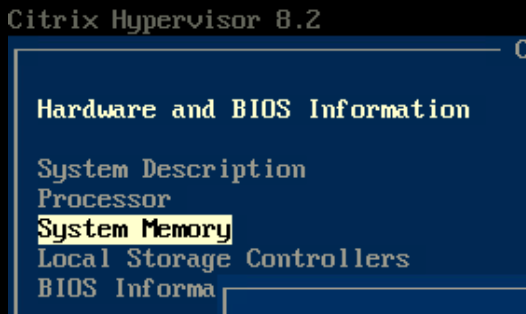En este post veremos la forma de proteger las maquinas virtuales de Citrix XenServer o Citrix Hypervisor con Veeam v10 y sus respectivos agentes, permitiendo la recuperación en el mismo hipervisor o realizando recuperación o migración instantánea hacia VMware vSphere.
Introducción
Todos sabemos que los hipervisores soportados con integración (hasta el momento) por Veeam Backup & Replication son VMware y Hyper-V, por tanto, cuando hablamos de otros hipervisores como ejemplo Citrix XenServer (Citrix Hypervisor), Oracle VM, Proxmox por decir algunos, necesitaremos utilizar los Agentes de Veeam para realizar la protección completa de las maquinas virtuales.
Ya que debemos utilizar agentes, en este caso, usaremos Veeam Agent for Windows y Veeam Agent for Linux los cuales proveen una solución excelente para realizar el respaldo completo de las maquinas como también ofrecen consistencia aplicativa para bases de datos o aplicaciones en el caso que sea requerido.
Por supuesto también existen otras opciones de respaldo de acuerdo a la necesidad de cada ambiente, los cuales puedes revisar en:
Veeam Agent for Windows: https://helpcenter.veeam.com/docs/agentforwindows/userguide/backup_job_create.html?ver=40
Veeam Agent for Linux: https://helpcenter.veeam.com/docs/agentforlinux/userguide/backup_job_create.html?ver=40
Ambiente instalado de Citrix Hypervisor / XenServer
En el laboratorio instalé solo un nodo de hipervisor y su respectivo XenCenter para hacer las pruebas. Las versiones instaladas son las ultimas que pude descargar desde la pagina de Citrix:
https://www.citrix.com/downloads/citrix-hypervisor/
La versión usada para el hipervisor y XenCenter es 8.2. Luego instale una maquina con Windows Server 2019 con Citrix VM Tools 9.0.42 y una con CentOS 8 con Citrix VM Tools 7.20.0-1 para luego realizar el respaldo de ambas maquinas.
Grupo de Protección
Cuando hablamos de agentes con Veeam, siempre debemos administrarlos desde un grupo de protección ya que nos permite centralizar la gestión y ordenar de acuerdo a las necesidades de la empresa los distintos servidores que utilizaran agentes.
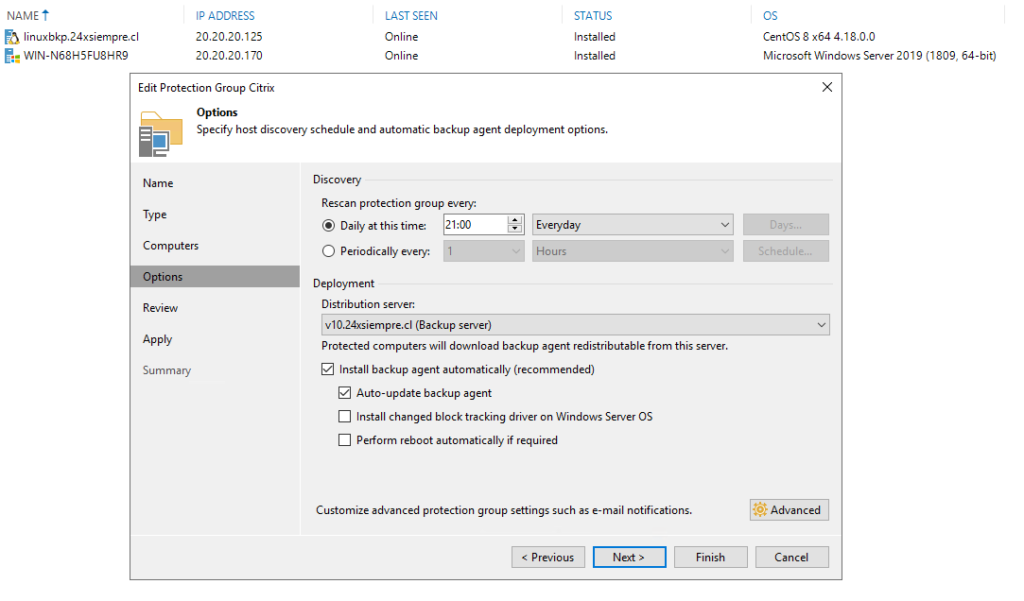
Como se ve en la imagen anterior, vemos ambos servidores con sus respectivo agentes instalados, recuerda que al crear el grupo de protección, Veeam Backup & Replication realizara la instalación del agente ya sea para Windows o Linux automáticamente
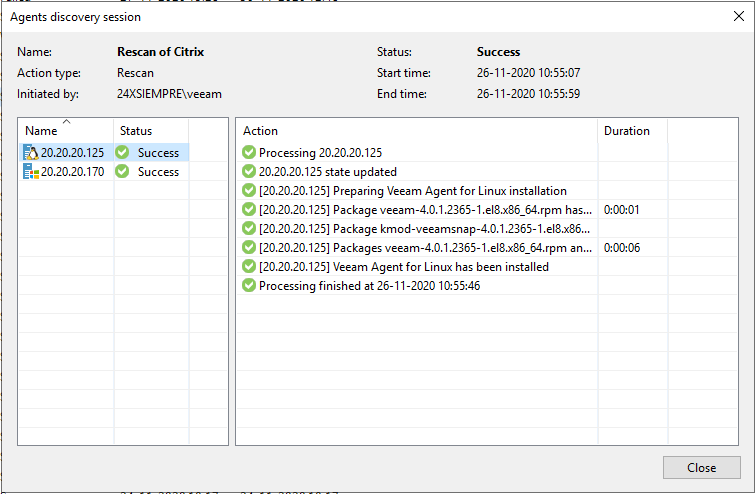
Luego de confirmar la instalación de los agentes, Veeam Agent for Windows o Veeam Agent for Linux, realizaremos los respectivos Job de respaldos, los cuales los configuraremos para respaldar toda la maquina para luego tener la opción de Bare Metal Recovery en el caso de que queramos recuperar completamente el servidor en XenServer o en VMware vSphere
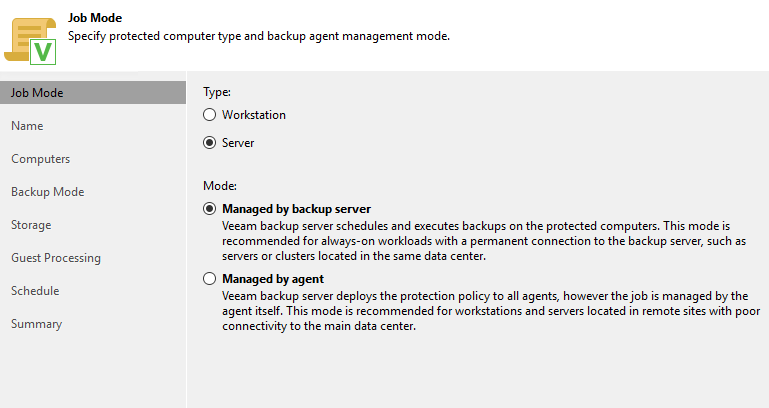
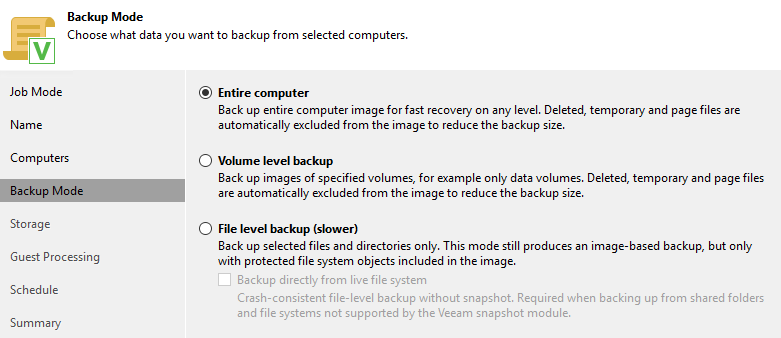
Luego ejecutamos el Job de Respaldo de ambos servidores y vemos las estadísticas cuando finalicen
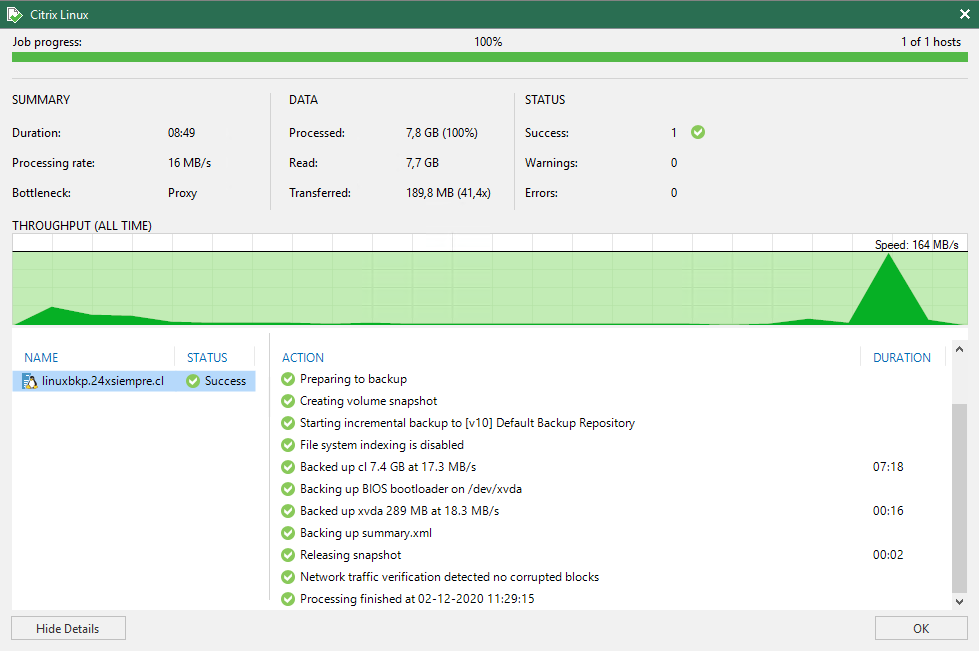
Recuperación de Imagen XenServer
Ahora viene lo importante, realizar la recuperación Bare Metal Restore ya sea de Linux o Windows hacia Citrix XenServer / Hypervisor, si quieres revisar el manual de Veeam para ver el procedimiento
VAW: https://helpcenter.veeam.com/docs/agentforwindows/userguide/image_boot.html?ver=40
VAL: https://helpcenter.veeam.com/docs/agentforlinux/userguide/baremetal.html?ver=40
Como veras en el manual, para Windows necesitas crear la ISO de Recovery Media que lo puedes hacer directamente desde la consola y guardarla donde estimes conveniente realizando NNF
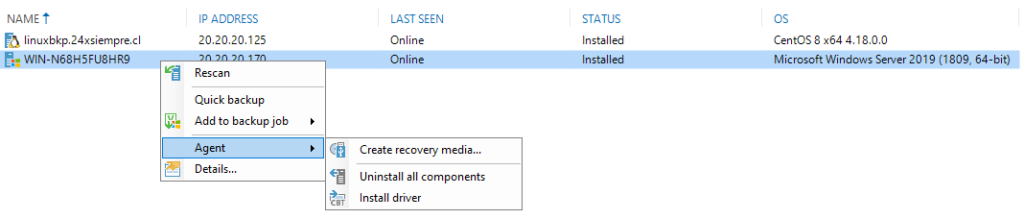
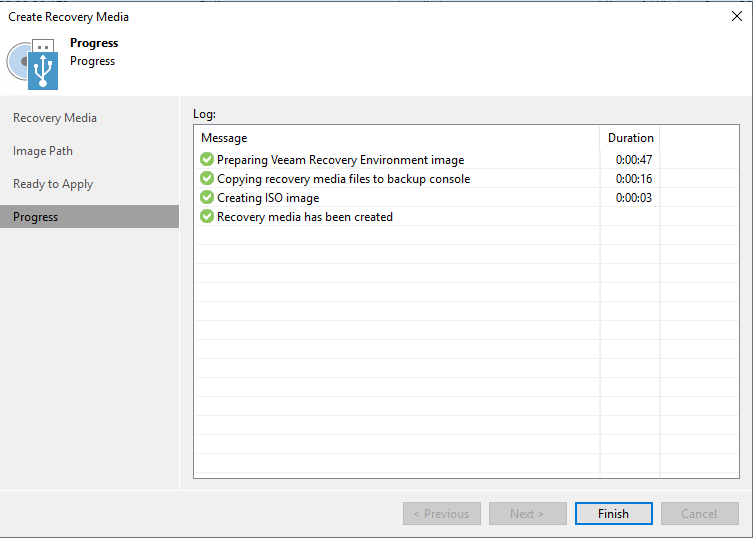
Y para el caso de respaldos con Veeam Agent for Linux, debes descargar la ISO de Recuperación desde la pagina de descargas de Veeam
https://www.veeam.com/linux-backup-download.html
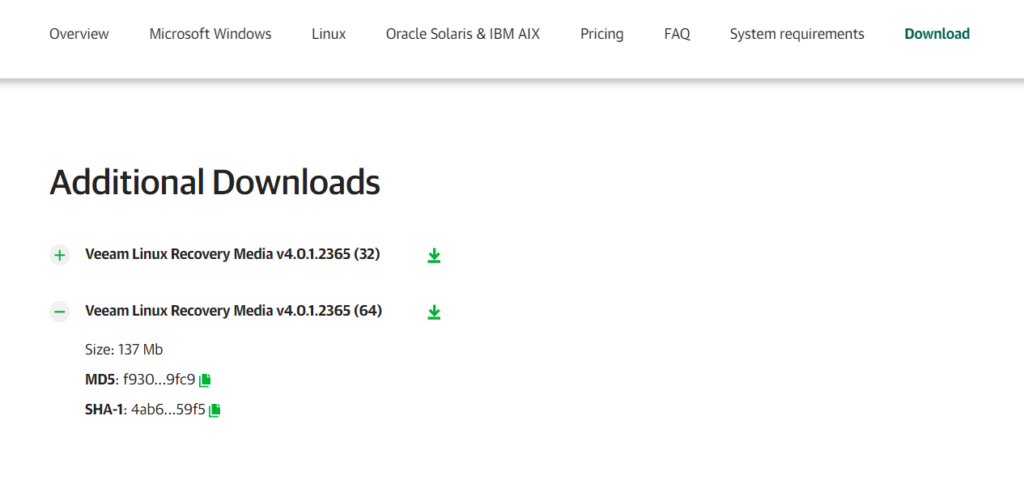
Luego copias ambas ISOS al repositorio que tengas en Citrix
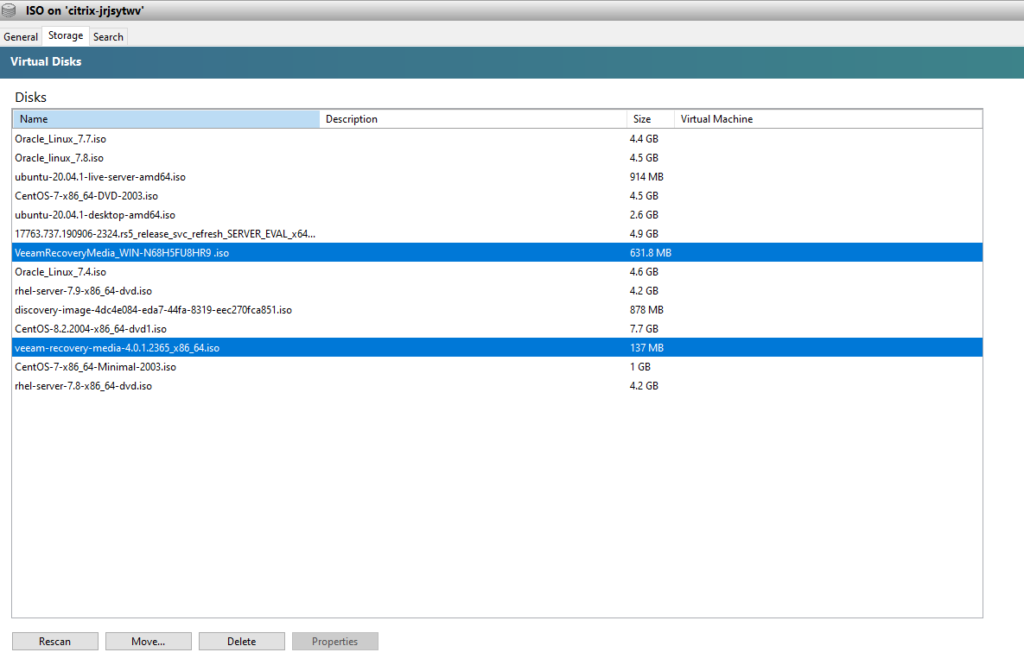
Y por ultimo generas una maquina virtual desde XenCenter con las mismas características de hardware virtual para realizar la recuperación
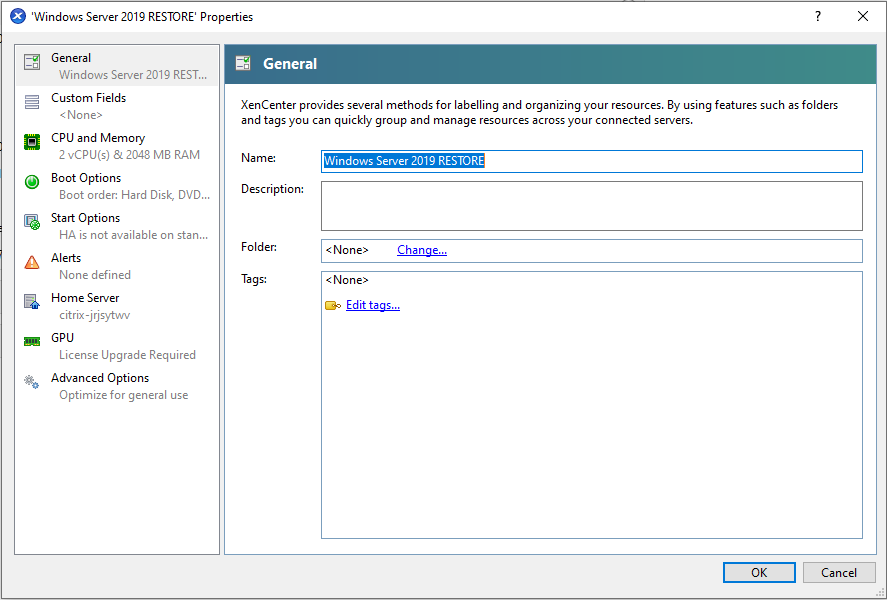
Luego inicias la maquina virtual con la ISO conectada para realizar la recuperación
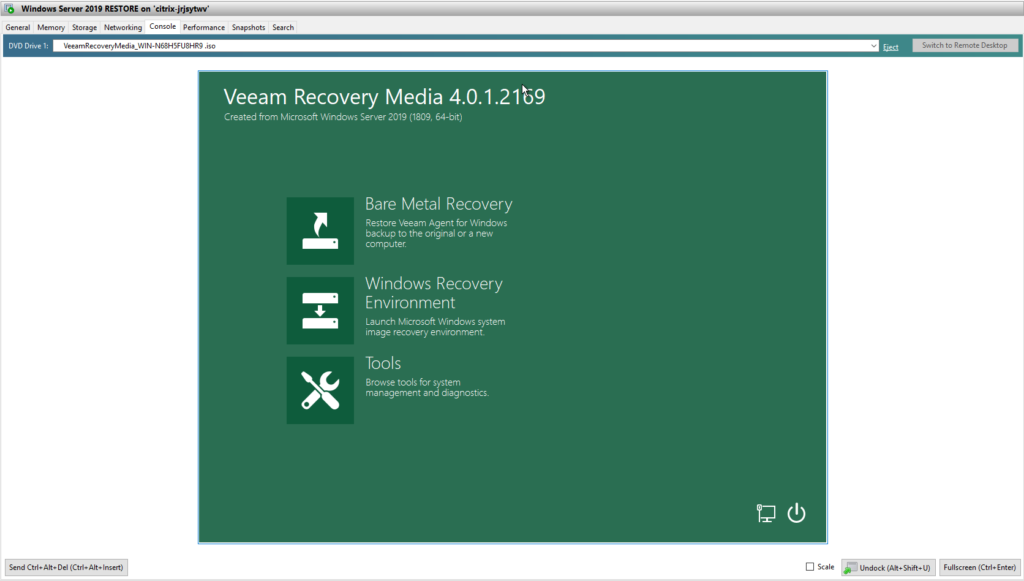
Seleccionas “Network Storage” next, luego “Veeam Backup Repository” y le asignas una dirección IP donde dice “Configure Network Settings”
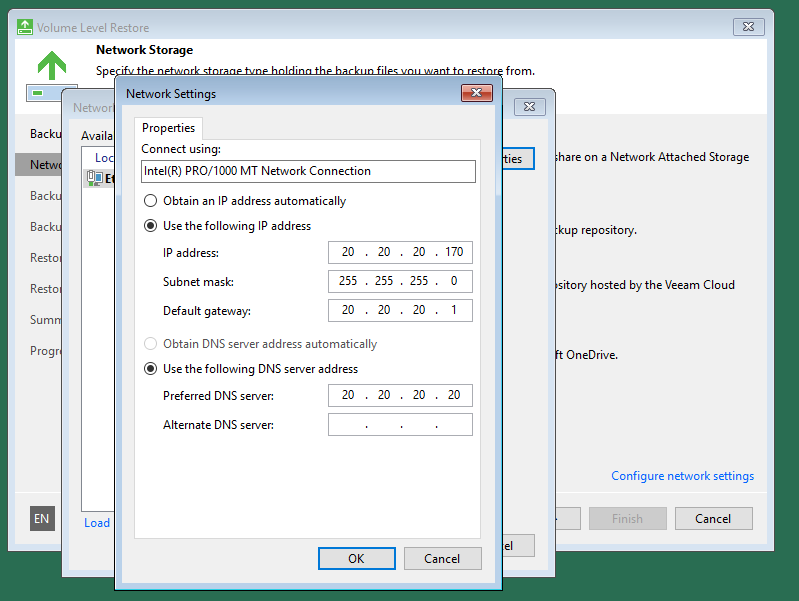
Luego ingresamos los datos de nuestro repositorio de Veeam Backup & Replication
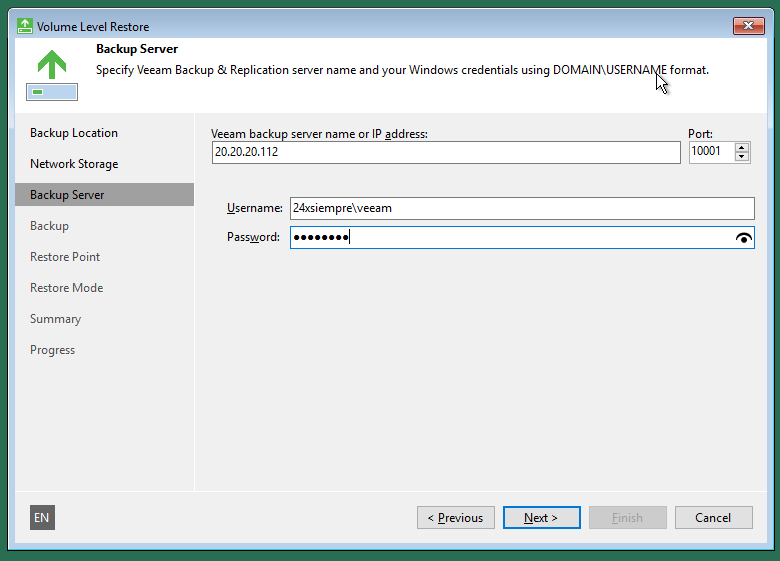
Seleccionamos el respaldo que deseamos recuperar
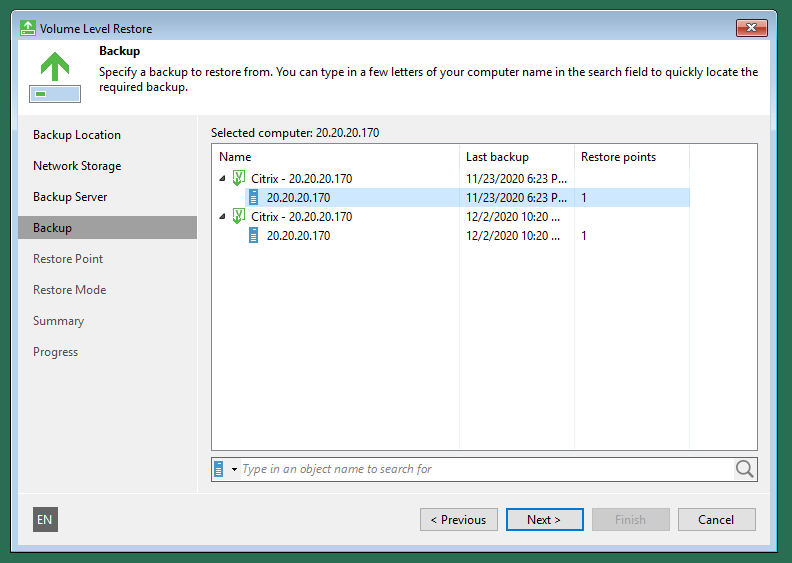
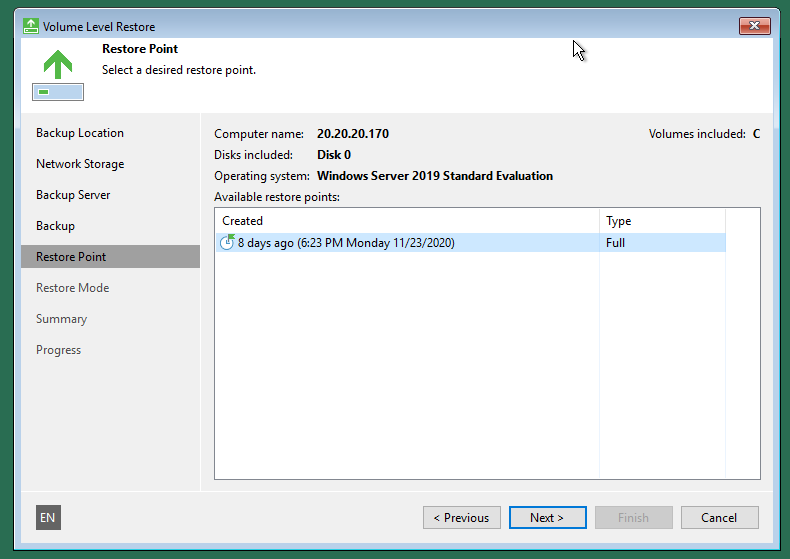
Y seleccionamos recuperar “Entire Computer”
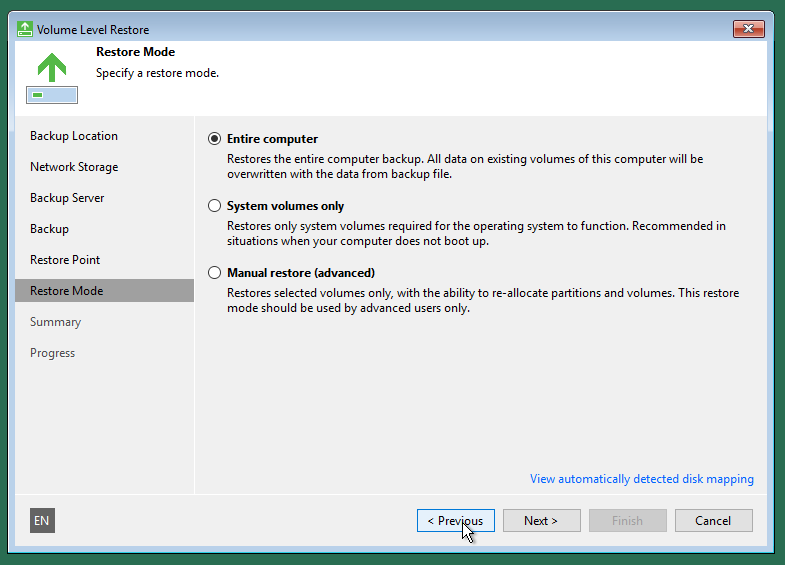
Y luego procedemos a la recuperación de la maquina virtual en Citrix XenServer / Hypervisor
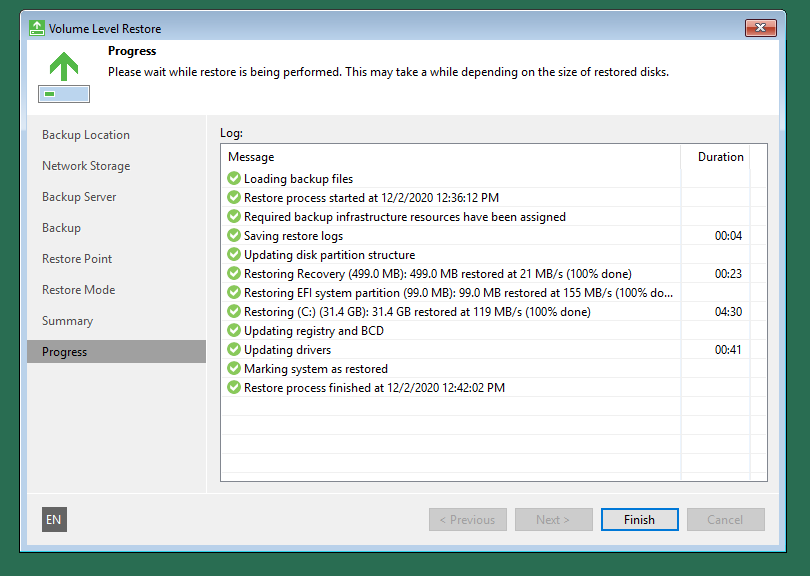
Luego reiniciar y remover ISO de recuperación para ver el inicio de Windows y revisar que las XenTools se ejecuten:
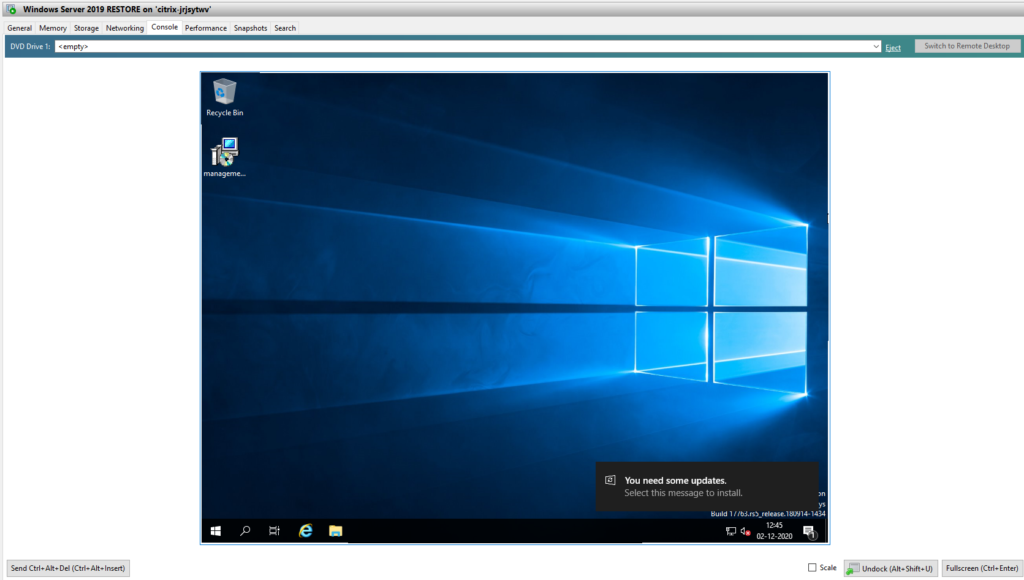
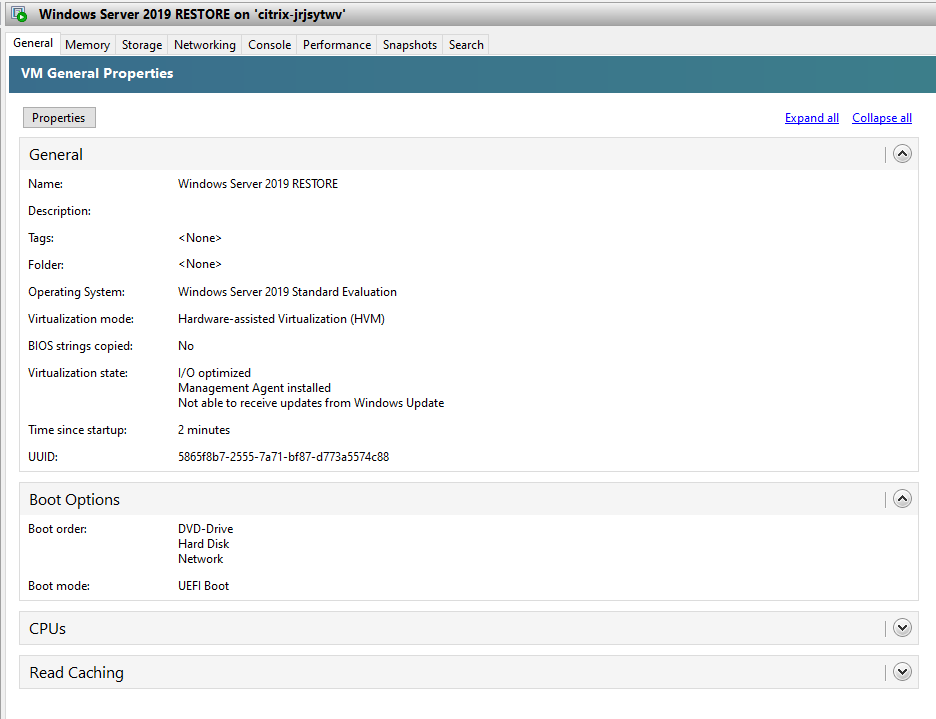
Y ya con esto finalizamos la recuperación de maquinas completas en XenServer.
Recuperación hacia VMware
Una de las características más hermosas que posee Veeam Backup & Replication es la de recuperar cualquier respaldo directamente hacia VMware vSphere lo que nos permite mantener una estrategia multicloud e hibrida para la recuperación de datos, si quieres saber más
https://helpcenter.veeam.com/docs/backup/vsphere/performing_instant_recovery_vm.html?ver=100
Por tanto si quieres tener la opción de recuperar o migrar las maquinas virtuales de XenServer hacia VMware, lo puedes realizar con Instant Recovery directamente desde la consola de Veeam Backup & Replication
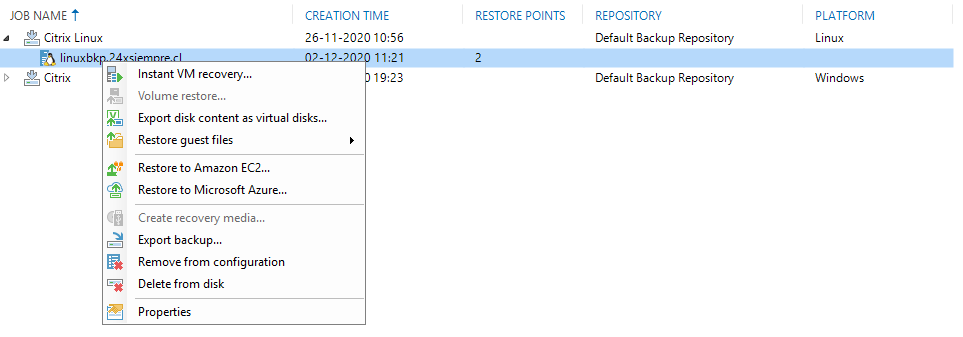
Al hacer clic en Instant VM Recovery, nos mostrara el Wizard para la recuperación de la maquina de XenServer y luego seleccionamos el punto de Recuperación deseado:
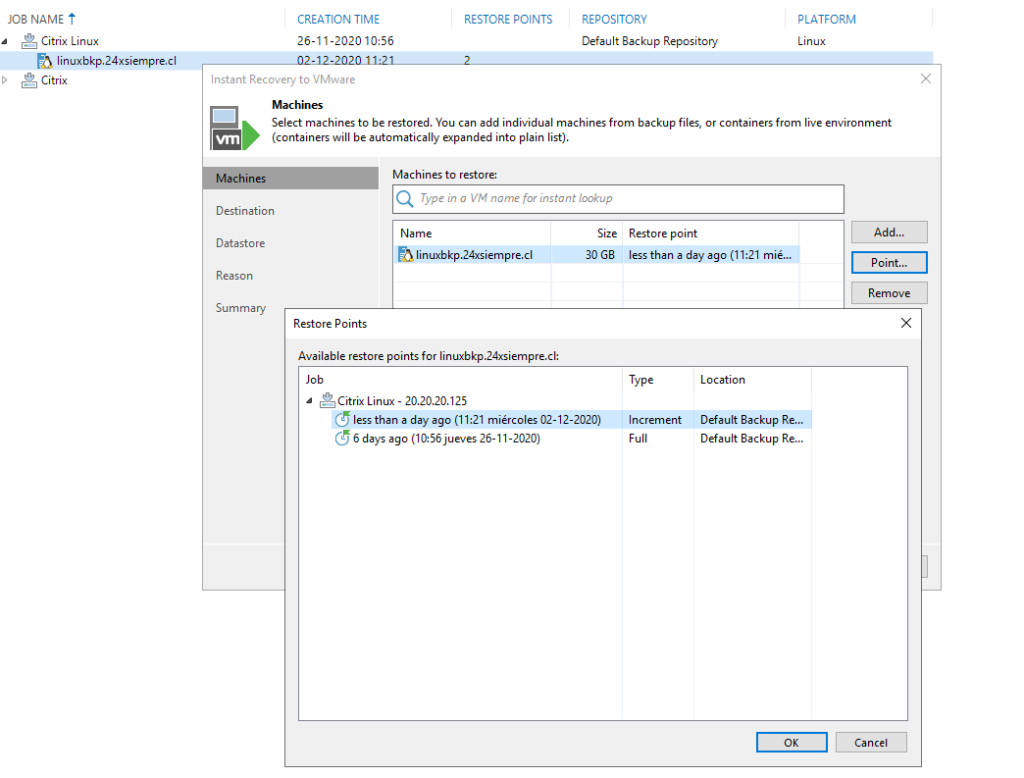
Luego de seleccionar el punto de restauración ingresaremos los datos de VMware que se solicitan para luego hacer NNF
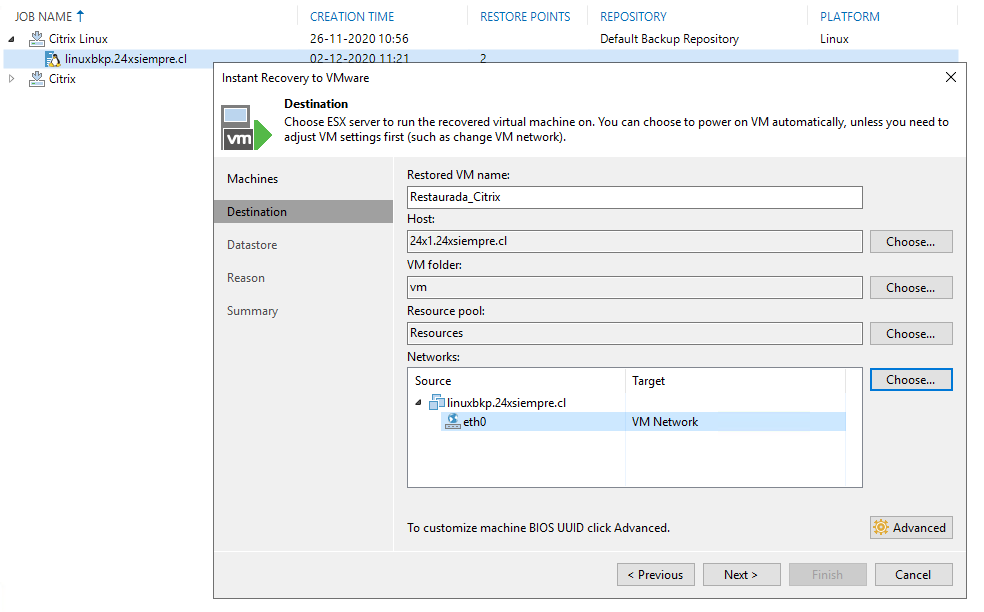
Y podemos seleccionar si queremos encender la maquina y conectarlas a la red
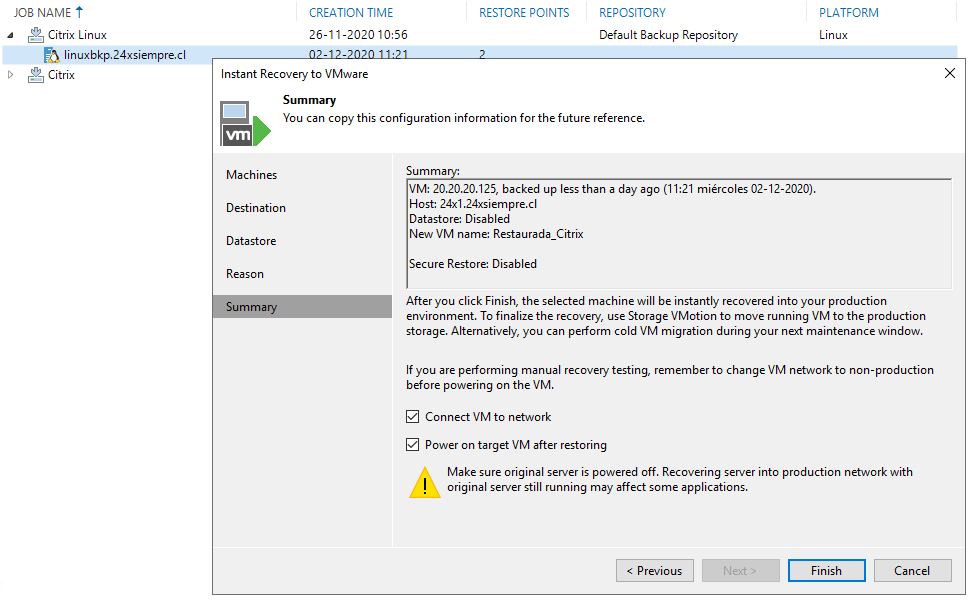
Y veremos el estado de la recuperación:
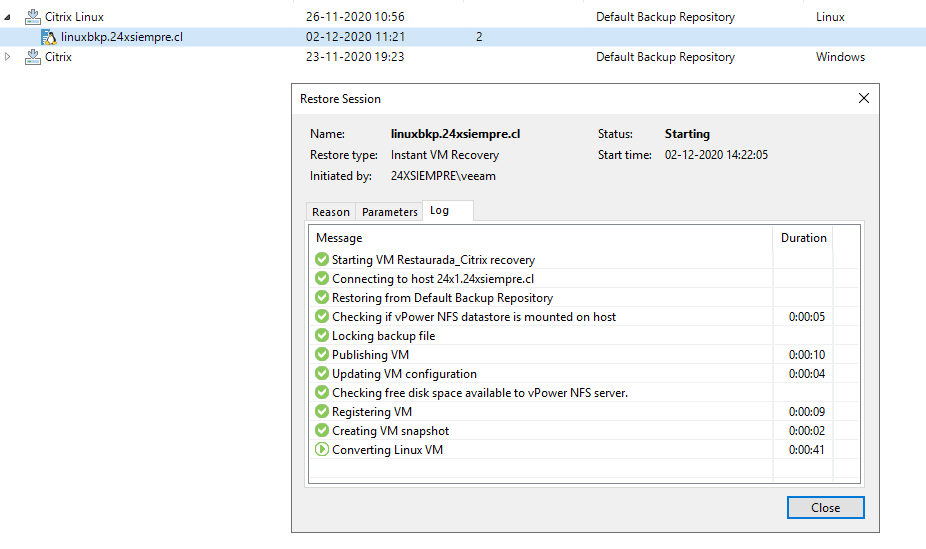
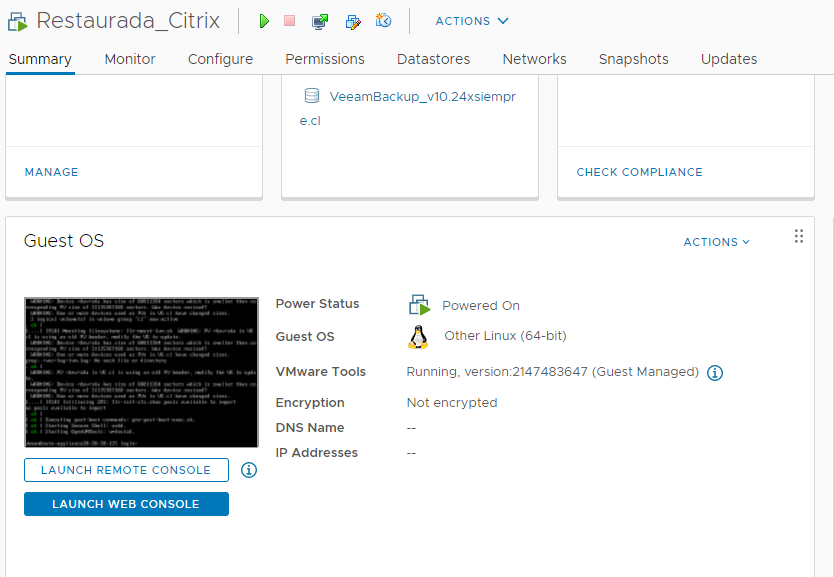
Luego queda a la espera para hacer la migración:
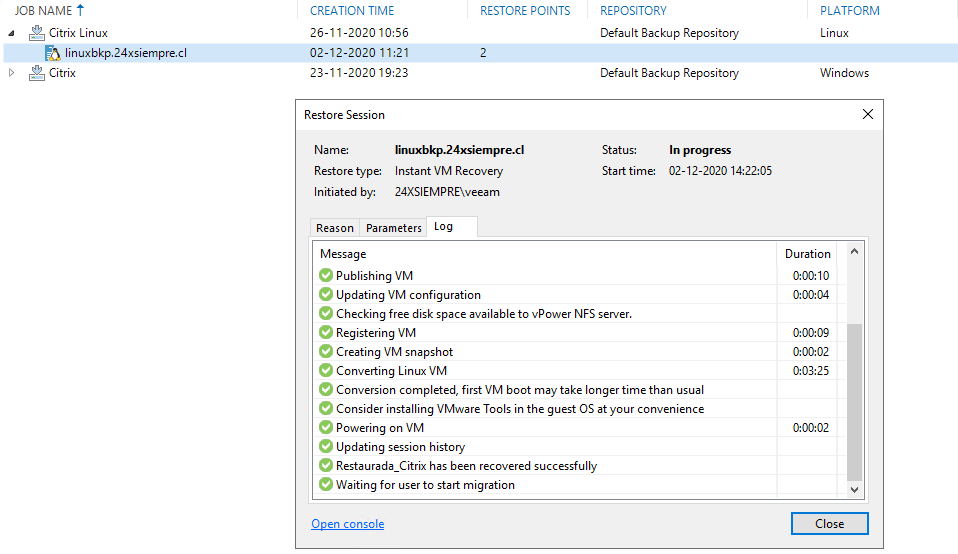
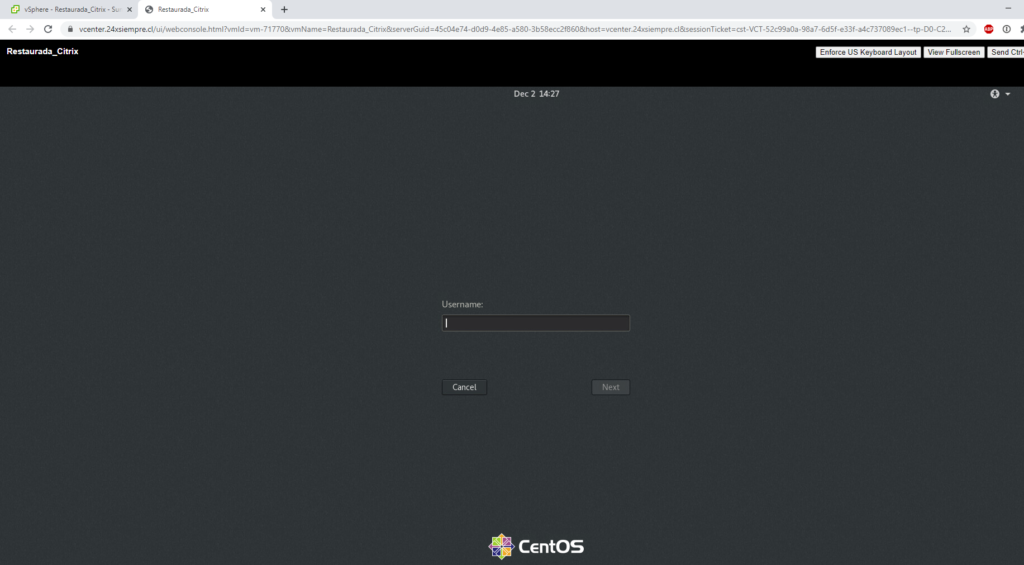
La maquina ya funciona!. Ahora realizaremos la migración al datastore productivo de vSphere, seleccionamos los recursos de vSphere que utilizaremos
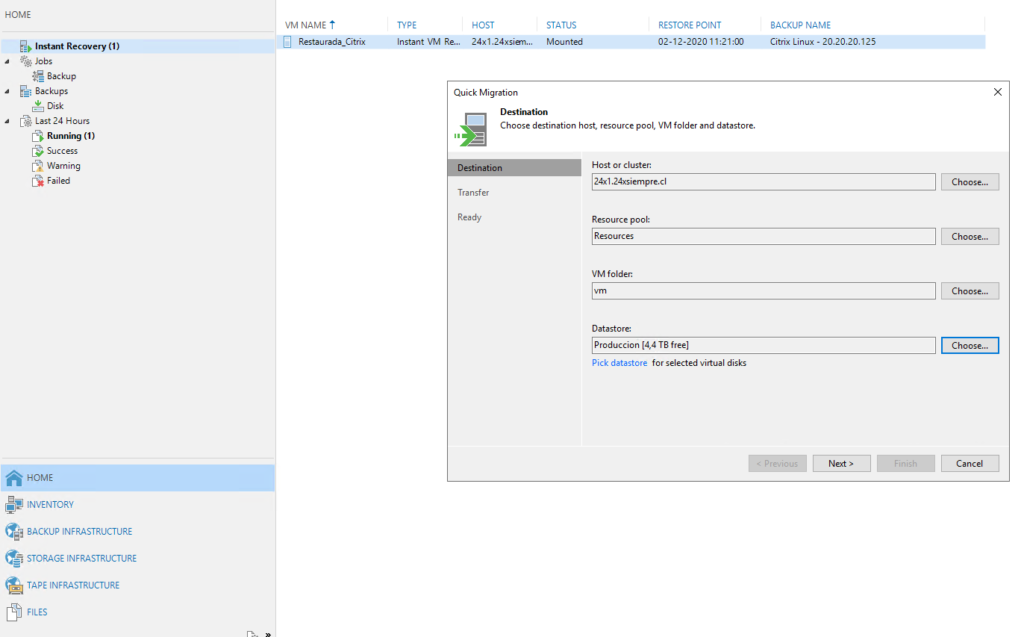
Luego utilizar proxies o dejarlos en automático
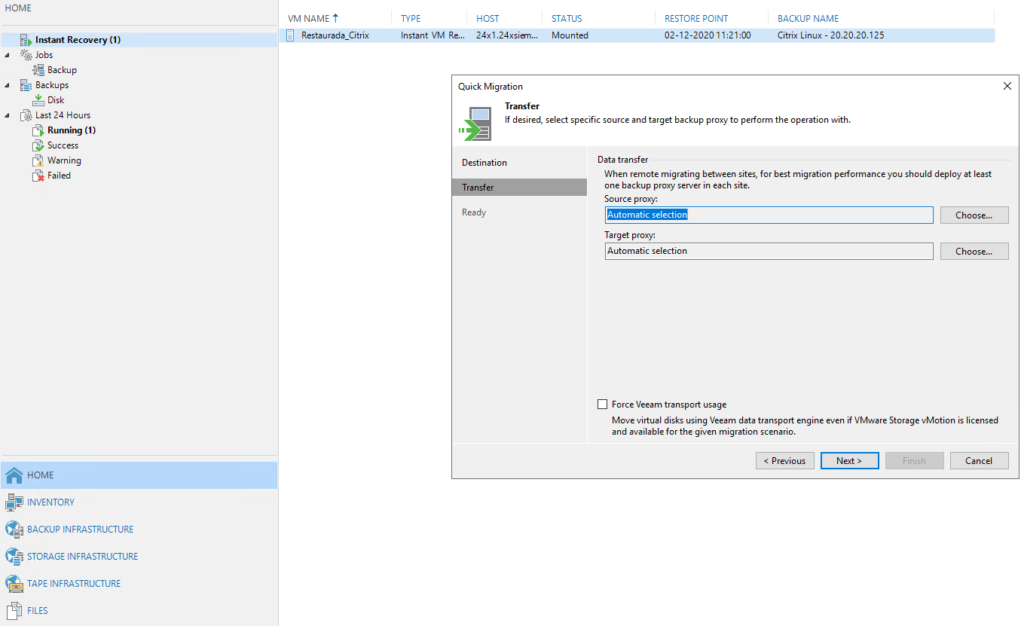
Por ultimo ver el resumen de lo que se realizará

Y por ultimo las estadísticas
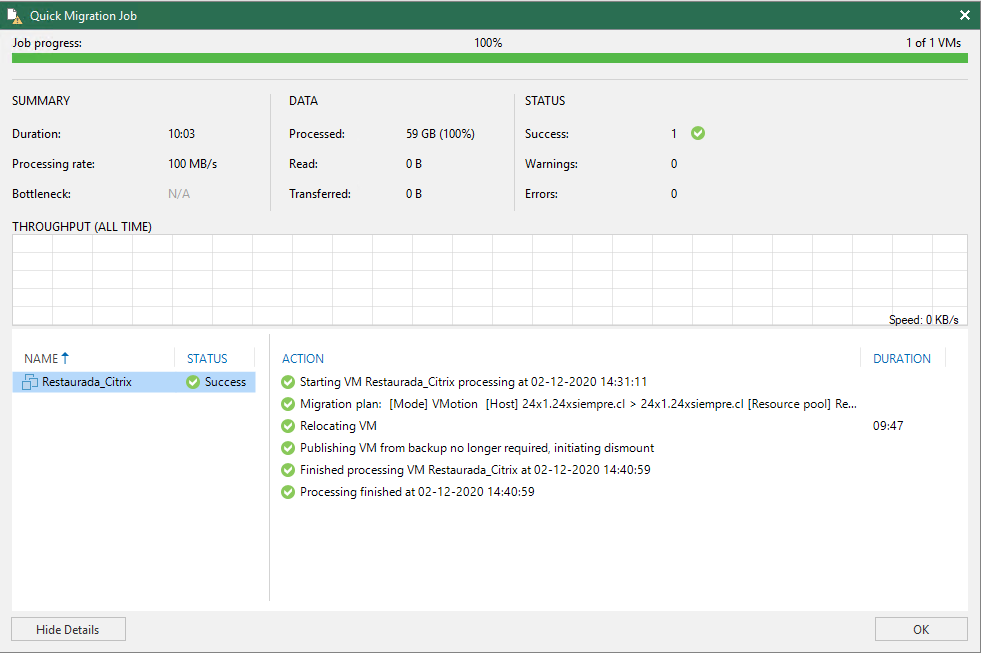
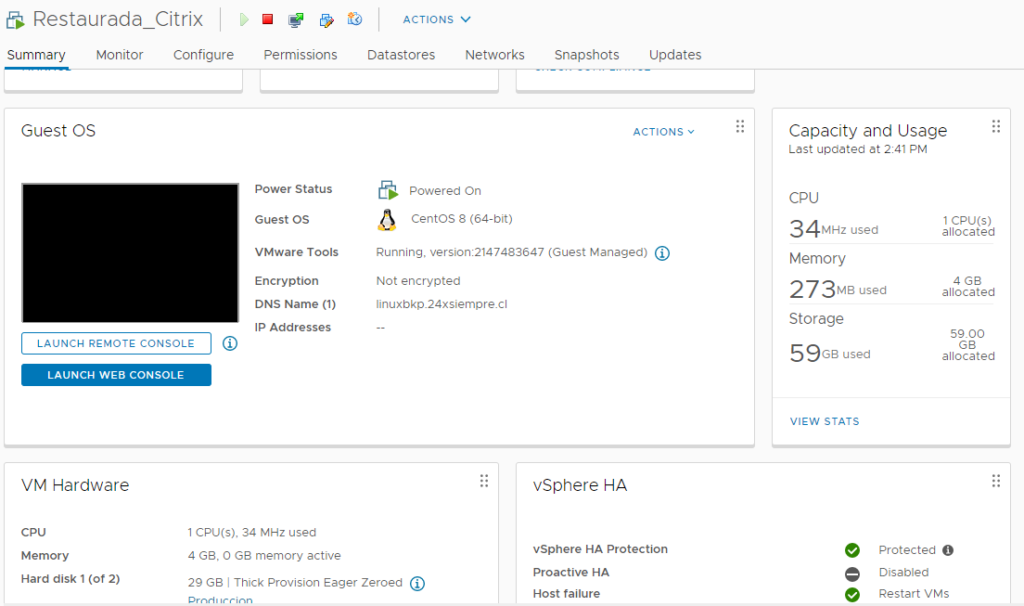
Por tanto con Veeam Backup & Replication puedes proteger tus maquinas virtuales en Citrix XenServer / Hypervisor y recuperarlas completamente en el mismo Xen o recuperar / migrar hacia VMware vSphere.